Wir zeigen Ihnen alle Details zu einer der neuen Funktionen der Apple Maps-Anwendung, die iOS 16 mit sich bringt
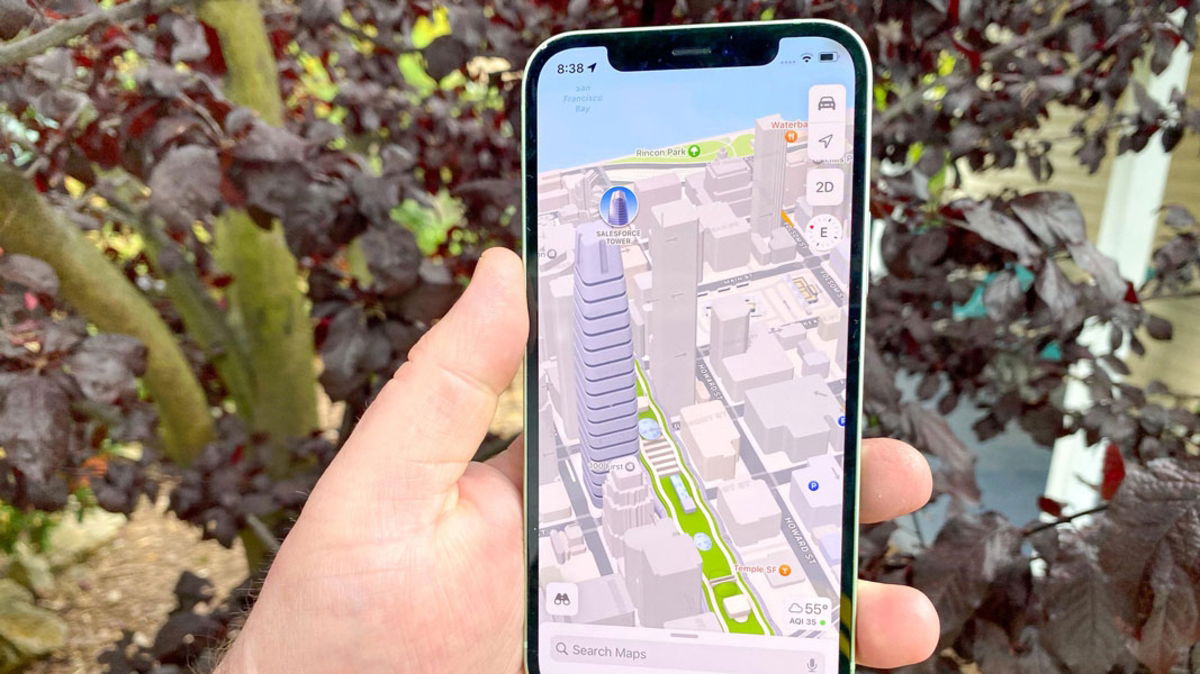
Wenn wir zum ersten Mal ein iPhone haben, wird uns das klargroße Anzahl nativer Anwendungendie mit dem Telefon geliefert werden. Eine der wichtigsten oder vielleicht auch die, die wir im Laufe des Tages am häufigsten nutzen, ist die „Maps“-App.
Diese spezielle Anwendunghatte keinen guten Startnoch Akzeptanz in der Öffentlichkeit, als es 2012 auf den Markt kam, aber es sind bereits 10 Jahre vergangenApple hat es verbessertmit fast jeder iOS-Version.
Bietet jetzt aziemlich guter Servicevoller nützlicher Funktionen mit einem ziemlich detaillierten Bild der Welt, das es dem Benutzer erleichtert, sich darin zu bewegen.
Zwar sind viele dieser Funktionen derzeit nur in Ländern wie den USA verfügbareine neue Funktiondie wir jetzt überall nutzen können, wo wir leben:Fügen Sie mehrere Stopps hinzu.
Dases ist sehr nützlichWenn wir auf einer Reise einen, zwei, vier oder fünfzehn verschiedene Stopps einlegen und unser GPS uns nach und nach sagen soll, was wir tun sollen.
Wenn Sie immer noch nicht wissen, wie es funktioniert oder welche Geheimnisse diese neue „Maps“-Funktionalität verbirgt,Wir bringen ein Tutorial mitganz vollständig unten:
Sie können diese Funktion auf Ihrem iPhone nicht finden?
Um „Add Stop“ verwenden zu können, müssen Sie zunächst wissen, dass Sie dies tun müsseninstalliert haben iOS 16, das mit allen kompatibel istiPhone im Jahr 2017 veröffentlichtab: iPhone 8, iPhone
Es ist auch möglichVerwenden Sie es auf iPad und Mac, aber wir müssen warten, bis iPadOS 16 und macOS Ventura irgendwann im Oktober veröffentlicht werden oder ihre Betas installiert werden.
Erste Schritte
Wenn Sie iOS 16 bereits installiert haben, können wir fortfahren. Holen Sie sich die notwendigen Wegbeschreibungen, um dorthin zu gelangen, wo Sie hin möchtenfunktioniert genausoals in früheren Versionen von iOS:
- Sucheneine Firma, einen Ort oder was auch immer Sie möchten, indem Sie dessen Adresse oder Namen eingeben und auf „klicken“Ruta".
- Wählen Sie aus den zahlreichen angebotenen Optionen und klicken Sie auf „Und".
- Das können Sie auchklickenKlicken Sie auf die blaue Schaltfläche „Mit dem Auto“, um zwischen den zu navigierenverschiedene Optionendas bietet Ihnen die „Maps“-App: Zu Fuß, mit öffentlichen Verkehrsmitteln, mit dem Fahrrad oder im Sammelverkehr (Taxi, Uber,...).
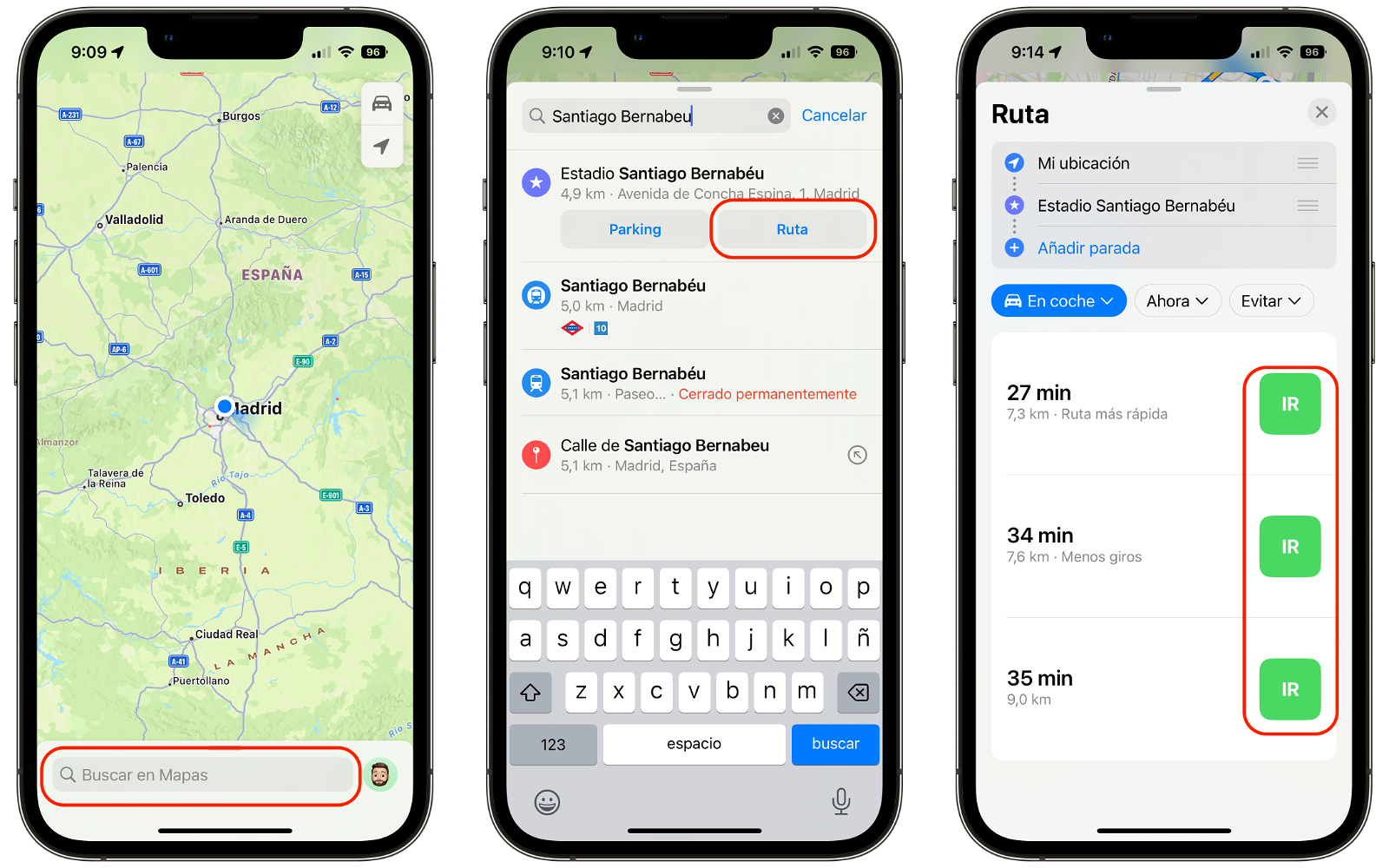
So einfach ist das Finden einer Adresse in der Karten-App von Apple
Wie füge ich einen Stopp in Apple Maps hinzu?
Sobald wir diesen Punkt erreicht haben, ist das Hinzufügen eines Stopps erforderlichganz einfach:
- Wir suchen erneut nach dem Ort, zu dem wir wollen und klicken auf „Ruta".
- Bevor wir auf die Schaltfläche „Los“ klicken, sehen wir oben die Option „Stopp hinzufügen". Klicken Sie auf das „+„das ungefähr“Stopp hinzufügen" in Blau.
- SuchenIhr nächstes Ziel, klicken Sie darauf undwerde hinzufügenautomatisch zu Ihrer Route.
- Wenn Sie Ihre Route jetzt starten möchten, klicken Sie auf „Und". Wenn Sie weitere Stopps hinzufügen möchten, drücken Sie weiter "Stopp hinzufügen".
- Wenn Sie einen Stopp vergessen haben und ihn vor einen bereits gesetzten setzen möchten, verschieben Sie ihn einfach mit demdrei horizontale Liniendie rechts von den Haltestellen abfahren.
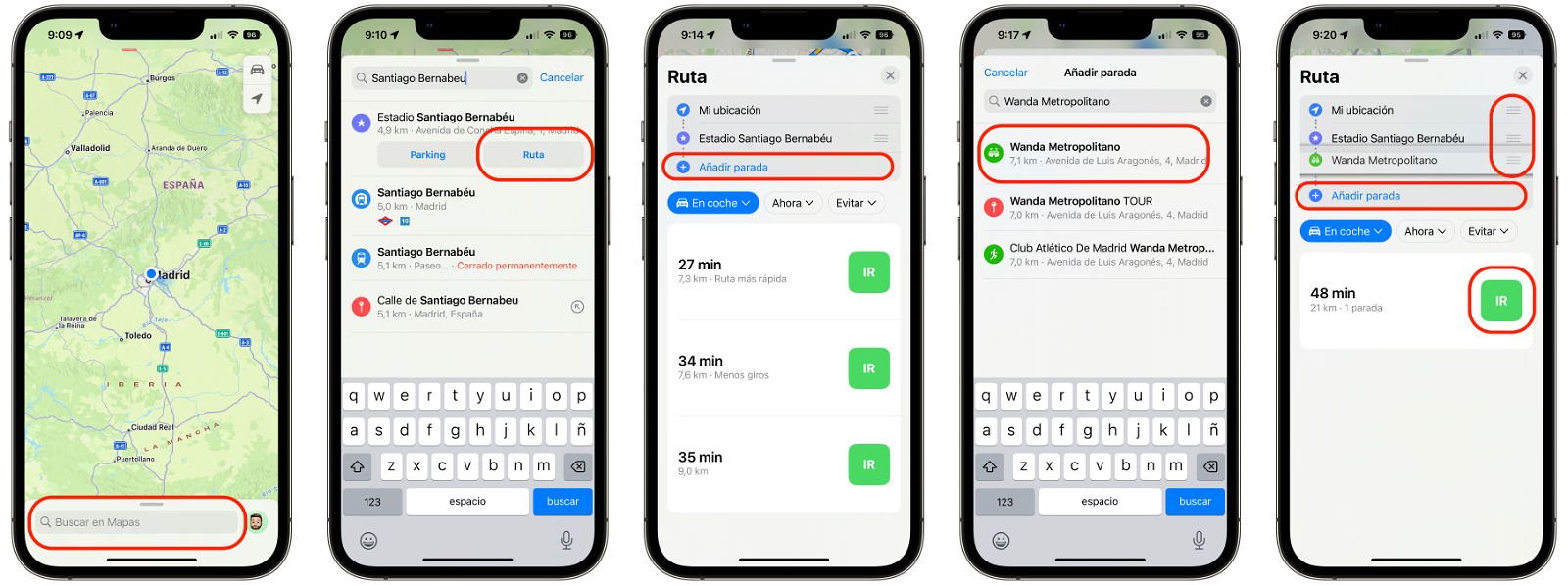
Das Hinzufügen von Stopps zu Ihrer Maps-Route ist nach dem Update mit iOS 16 sehr einfach
Fügen Sie einen Stopp entlang Ihrer Route hinzu
Wenn Sie Ihre Route bereits begonnen haben und aus irgendeinem Grund einen Stopp einlegen müssen und Sie es vergessen haben oder es plötzlich aufgetaucht ist, können Sie das auch tunsobald Sie mit dem Surfen begonnen haben:
- Von der Navigation aus tunKlicken Sie auf den Pfeilunten rechts, um das Menü anzuzeigen.
- Klicken Sie nun auf „Stopp hinzufügen" und suchen Sie nach dem Ort, den Sie benötigen. Klicken Sie auf "Hinzufügen„Und du wirst es auf deiner Route haben.
- Sie können dies auch tun, indem Sie fragenSiridas fügt einen Stopp hinzu.
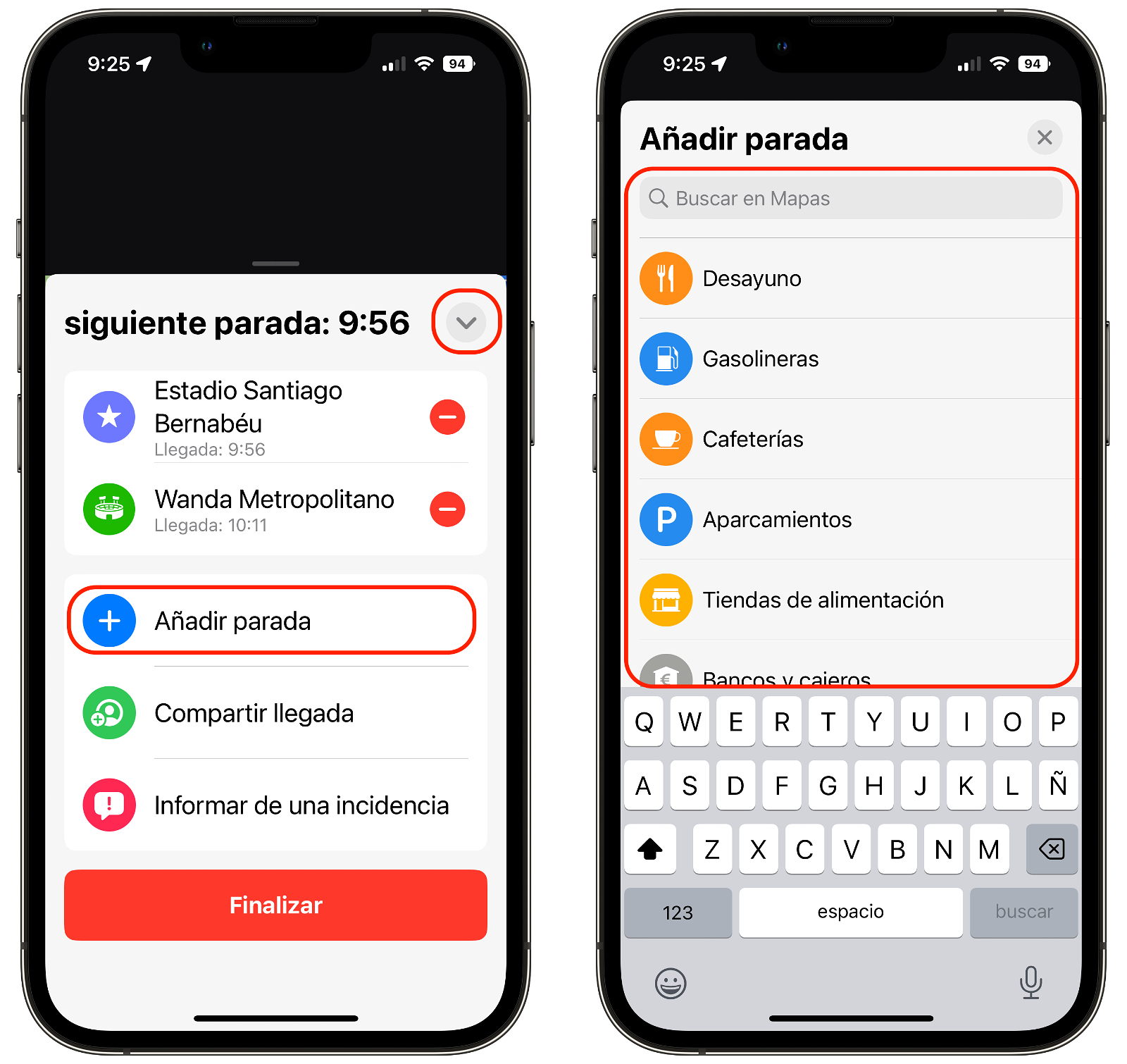
Wenn Sie während der Navigation einen neuen Stopp hinzufügen möchten, empfehlen wir die Verwendung von Siri.
Unterbrechen Sie das Surfen oder setzen Sie es fort
Wenn Sie an einer der Haltestellen auf Ihrer Route ankommen, werden Sie Folgendes sehen:zwei Möglichkeiten. Der erste, "Nächster Halt„ setzt die Navigation zu Ihrem nächsten Ziel in der Liste sofort fort. Stattdessen „Pausieren Sie die Route" unterbricht Ihr Surfen vorübergehend, bis Sie fortfahren möchten. Wenn Sie Maps öffnen, tippen Sie auf "Navigation fortsetzen„Und du wirst deinen Weg fortsetzen.
Diese neue Apple „Maps“-Funktionalitätes ist sehr nützlichund es funktioniert ganz gut. Das Apple-Unternehmen hat bereits zuvor versucht, es zu implementieren, allerdings mit schlechteren Ergebnissen, und es ist gut zu sehen, dass sie mit dieser Anwendung sehr gute Arbeit geleistet haben als mitJede iOS-Version bringt etwas Neuesund funktional.
Du kannst folgeniPadisiertInFacebook,WhatsApp,Twitter (X)konsultieren oder konsultierenunser Telegram-Kanalum über die neuesten Technologienachrichten auf dem Laufenden zu bleiben.
